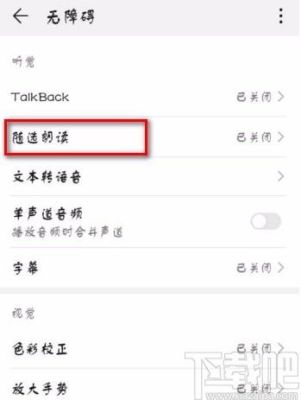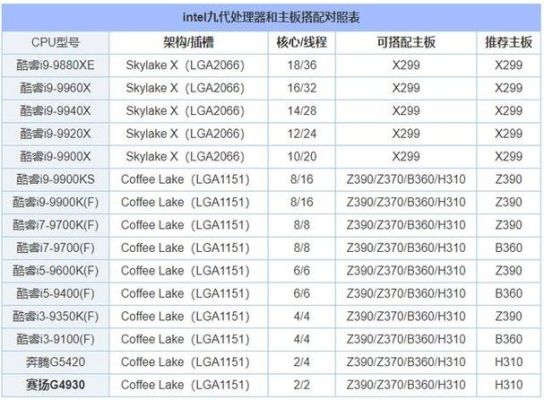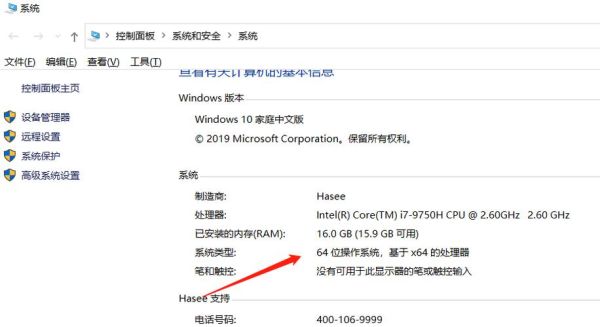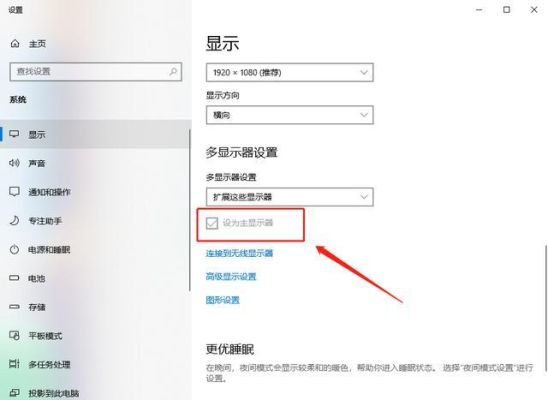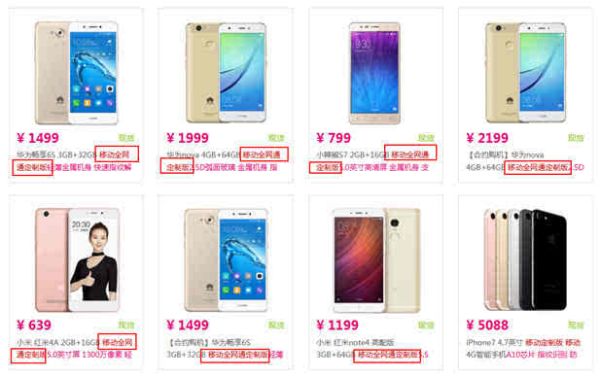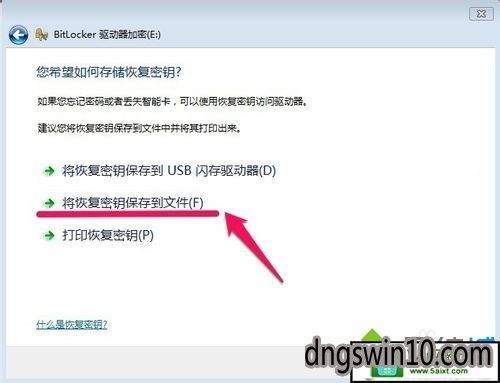在使用戴尔显示器的过程中,有时候会遇到一些问题,比如屏幕出现一半蓝色,一半黑色的情况。这个问题可能会让人感到困惑和烦恼,但是不用担心,本文将为您提供解决这个问题的一些方法和技巧。

1. 检查连接线
您需要检查连接显示器的电缆是否完好无损。有时候,不良的连接线可能会导致信号传输不稳定,从而出现屏幕颜色失真的情况。您可以尝试重新插拔连接线或更换一个新的连接线来解决这个问题。
请确保连接线没有被扭曲、折断或损坏。如果发现损坏,请及时更换。
2. 调整显示器设置
戴尔显示器通常都配备了调整菜单,您可以通过菜单来调整各种参数以达到更好的显示效果。尝试进入菜单,并找到亮度、对比度和颜色平衡等选项。
您可以尝试将亮度设置调低或调高一些,并观察屏幕上的变化。如果问题没有得到解决,您可以尝试调整对比度和颜色平衡。通过逐步调整这些参数,您可能能够找到一个最佳的显示效果。
3. 运行戴尔内置自检
戴尔显示器通常都配备了内置自检功能,您可以通过运行自检来检查显示器是否存在硬件问题。具体操作方法可能会因不同型号的显示器而有所不同,请参考您的显示器使用手册或戴尔官方网站上提供的相关信息。
在运行内置自检时,请注意以下几点:
- 确保显示器处于关闭状态。
- 按下并保持按住菜单按钮。
- 同时按下电源按钮,然后继续按住菜单按钮直至屏幕亮起。
- 在屏幕出现自检画面后,松开菜单按钮。
根据自检结果,您可以判断是否存在硬件问题,并采取相应措施进行修复或更换。
4. 更新显卡驱动程序
有时候,显示器问题可能与显卡驱动程序有关。如果您还没有更新过显卡驱动程序,建议您尝试更新一下。
可以通过以下步骤来更新显卡驱动程序:
1. 打开设备管理器。
2. 展开"显示适配器"选项。
3. 右键单击您的显卡,并选择"更新驱动程序"。
4. 根据系统提示,选择自动搜索更新驱动程序或手动下载适合您的显卡型号的最新驱动程序。
更新显卡驱动程序可能会解决一些与显示器相关的问题,包括颜色失真等情况。
5. 寻求专业帮助
如果以上方法都无法解决问题,那么可能存在更复杂的硬件故障。在这种情况下,建议您寻求专业人士的帮助。
您可以联系戴尔官方客服或当地的电子产品维修中心,向他们咨询关于显示器问题的解决方案。他们会根据具体情况为您提供相应的建议和服务。
如果您遇到戴尔显示器一半蓝一半黑的问题,可以先检查连接线是否正常,并尝试调整显示器设置来解决问题。如果问题仍然存在,可以运行戴尔内置自检或更新显卡驱动程序。如果所有方法都无效,建议寻求专业人士的帮助。
请记住,在进行任何操作之前,请确保您已备份重要数据,并按照说明书中的操作指南进行操作,以避免造成不必要的损失。
如果您有其他关于戴尔显示器问题的疑问或经验分享,请在下方留言,让我们一起探讨和解决这些问题。